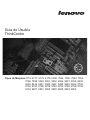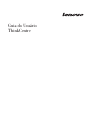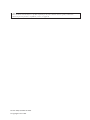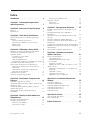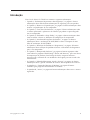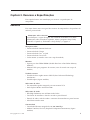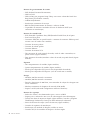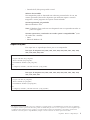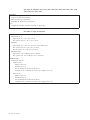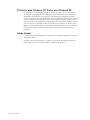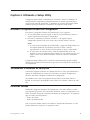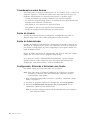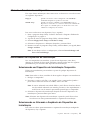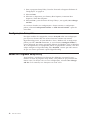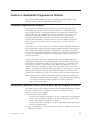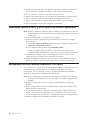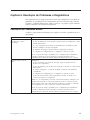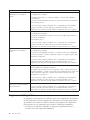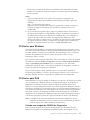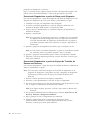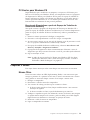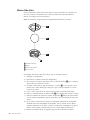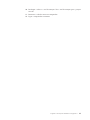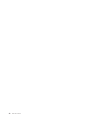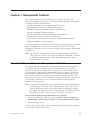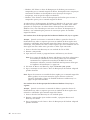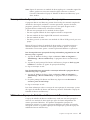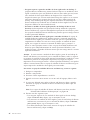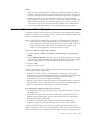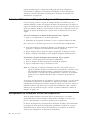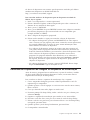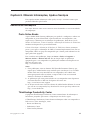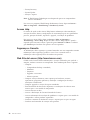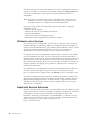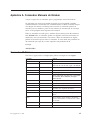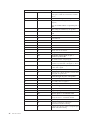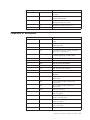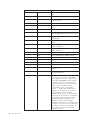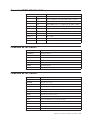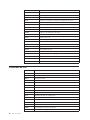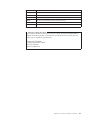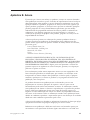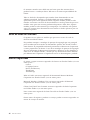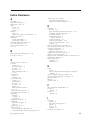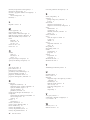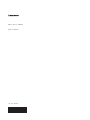Tipos de Máquina 6176, 6177, 6178, 6179, 6305, 7064, 7065, 7066, 7094,
7096, 7098, 9349, 9351, 9352, 9356, 9357, 9358, 9359,
9438, 9439, 9481, 9482, 9487, 9488, 9489, 9622, 9702,
9703, 9704, 9708, 9709, 9784, 9785, 9788, 9789, 9792,
9794, 9807, 9851, 9853, 9859, 9948, 9949, 9952
Guia do Usuário
ThinkCentre


Guia do Usuário
ThinkCentre

Nota
Antes de utilizar estas informações e o produto suportado por elas, leia e entenda o Guia de Segurança e Garantia do
ThinkCentre para este produto e o Apêndice B, “Avisos”, na página 43.
Terceira Edição (Outubro de 2008)
© Copyright Lenovo 2008.

Índice
Introdução . . . . . . . . . . . . .v
Capítulo 1. Informações Importantes
sobre Segurança . . . . . . . . . . .1
Capítulo 2. Recursos e Especificações .3
Recursos . . . . . . . . . . . . . . . .3
Especificações . . . . . . . . . . . . . .5
Capítulo 3. Visão Geral do Software . . .7
Software Fornecido com o Sistema Operacional
Windows . . . . . . . . . . . . . . .7
Software Fornecido pela Lenovo . . . . . . .7
PC Doctor para Windows, PC Doctor para
Windows PE . . . . . . . . . . . . .8
Adobe Reader . . . . . . . . . . . . .8
Capítulo 4. Utilizando o Setup Utility . .9
Iniciando o Programa Utilitário de Configuração . .9
Visualizando e Alterando as Definições . . . . .9
Utilizando Senhas . . . . . . . . . . . .9
Considerações sobre Senhas . . . . . . . .10
Senha do Usuário . . . . . . . . . . .10
Senha do Administrador . . . . . . . . .10
Configurando, Alterando e Excluindo uma Senha 10
Ativando e Desativando um Dispositivo . . . . .11
Selecionando um Dispositivo de Inicialização . . .11
Selecionando um Dispositivo de Inicialização
Temporária . . . . . . . . . . . . .11
Selecionando ou Alterando a Seqüência do
Dispositivo de Inicialização . . . . . . . .11
Configurações Avançadas . . . . . . . . . .12
Saindo do Programa Setup Utility . . . . . . .12
Capítulo 5. Atualizando Programas do
Sistema . . . . . . . . . . . . . .13
Utilizando Programas do Sistema . . . . . . .13
Atualizando (Memória Flash) o BIOS a partir de um
Disquete ou Disco . . . . . . . . . . . .13
Atualizando (Memória flash) o BIOS a partir do
Sistema Operacional . . . . . . . . . . .14
Recuperando de uma Falha de Atualização
POST/BIOS . . . . . . . . . . . . . .14
Capítulo 6. Resolução de Problemas e
Diagnósticos . . . . . . . . . . . .15
Resolução de Problemas Básica . . . . . . . .15
Programas de Diagnóstico . . . . . . . . .16
PC-Doctor para Windows . . . . . . . . .17
PC-Doctor para DOS . . . . . . . . . .17
PC-Doctor para Windows PE . . . . . . .19
Limpando o Mouse . . . . . . . . . . . .19
Mouse Ótico . . . . . . . . . . . . .19
Mouse Não-ótico . . . . . . . . . . .20
Capítulo 7. Recuperando Software . . .23
Criando e Utilizando Discos de Recuperação do
Produto . . . . . . . . . . . . . . .23
Desempenhando Operações de Backup e
Recuperação . . . . . . . . . . . . . .25
Utilizando o Espaço de Trabalho do Rescue and
Recovery . . . . . . . . . . . . . . .25
Criando e Utilizando a Mídia de Resgate . . . .27
Criando e Utilizando um Disquete de Reparo de
Recuperação . . . . . . . . . . . . . .28
Recuperando ou Instalando Drivers de Dispositivos 28
Definindo um Dispositivo de Resgate na Seqüência
de Inicialização . . . . . . . . . . . . .29
Solucionando Problemas de Recuperação . . . .30
Capítulo 8. Obtendo Informações,
Ajuda e Serviços . . . . . . . . . .31
Recursos de Informações . . . . . . . . . .31
Pasta Online Books . . . . . . . . . . .31
ThinkVantage Productivity Center . . . . . .31
Access Help . . . . . . . . . . . . .32
Segurança e Garantia . . . . . . . . . .32
Web Site da Lenovo (http://www.lenovo.com) 32
Ajuda e Serviço . . . . . . . . . . . . .33
Utilizando a Documentação e os Programas de
Diagnóstico . . . . . . . . . . . . .33
Chamando o Serviço . . . . . . . . . .33
Utilizando outros Serviços . . . . . . . .34
Adquirindo Serviços Adicionais . . . . . .34
Apêndice A. Comandos Manuais do
Modem . . . . . . . . . . . . . . .35
Comandos AT Básicos . . . . . . . . . . .35
Comandos AT Estendidos . . . . . . . . .37
Comandos MNP/V.42/V.42bis/V.44 . . . . . .39
Comandos de Fax Classe 1 . . . . . . . . .39
Comandos de Fax Classe 2 . . . . . . . . .39
Comandos de Voz . . . . . . . . . . . .40
Apêndice B. Avisos . . . . . . . . .43
Aviso de Saída de Televisão . . . . . . . . .44
Marcas Registradas . . . . . . . . . . . .44
Índice Remissivo . . . . . . . . . .45
© Copyright Lenovo 2008 iii

iv Guia do Usuário

Introdução
Este Guia do Usuário do ThinkCentre contém as seguintes informações:
v Capítulo 1, “Informações Importantes sobre Segurança”, na página 1 fornece
informações sobre onde localizar informações de segurança para este produto.
v O Capítulo 2, “Recursos e Especificações”, na página 3 fornece informações sobre
recursos e especificações de seu computador.
v O Capítulo 3, “Visão Geral do Software”, na página 7 fornece informações sobre
o sistema operacional e aplicativos de software que podem ser pré-carregados
em seu computador.
v O Capítulo 4, “Utilizando o Setup Utility”, na página 9 fornece instruções sobre
como visualizar e alterar as definições de configuração do computador.
v O Capítulo 5, “Atualizando Programas do Sistema”, na página 13 fornece
informações sobre a atualização do POST/BIOS e como se recuperar de uma
falha de atualização do POST/BIOS.
v O Capítulo 6, “Resolução de Problemas e Diagnósticos”, na página 15 fornece
informações sobre resolução de problemas básicos e ferramentas de diagnóstico
para o seu computador.
v O Capítulo 7, “Recuperando Software”, na página 23 fornece instruções sobre
como utilizar o programa ThinkVantage
®
Rescue and Recovery
®
para criar discos
de recuperação do produto, fazer backup de dados, recuperar software e
restaurar todo o conteúdo de sua unidade de disco rígido para um estado salvo
anteriormente.
v O Capítulo 8, “Obtendo Informações, Ajuda e Serviços”, na página 31 fornece
informações sobre a grande variedade de recursos úteis disponíveis da Lenovo
®
.
v O Apêndice A, “Comandos Manuais do Modem”, na página 35 fornece
comandos para programar manualmente seu modem.
v O Apêndice B, “Avisos”, na página 43 fornece informações sobre avisos e marcas
registradas.
© Copyright Lenovo 2008 v

vi Guia do Usuário
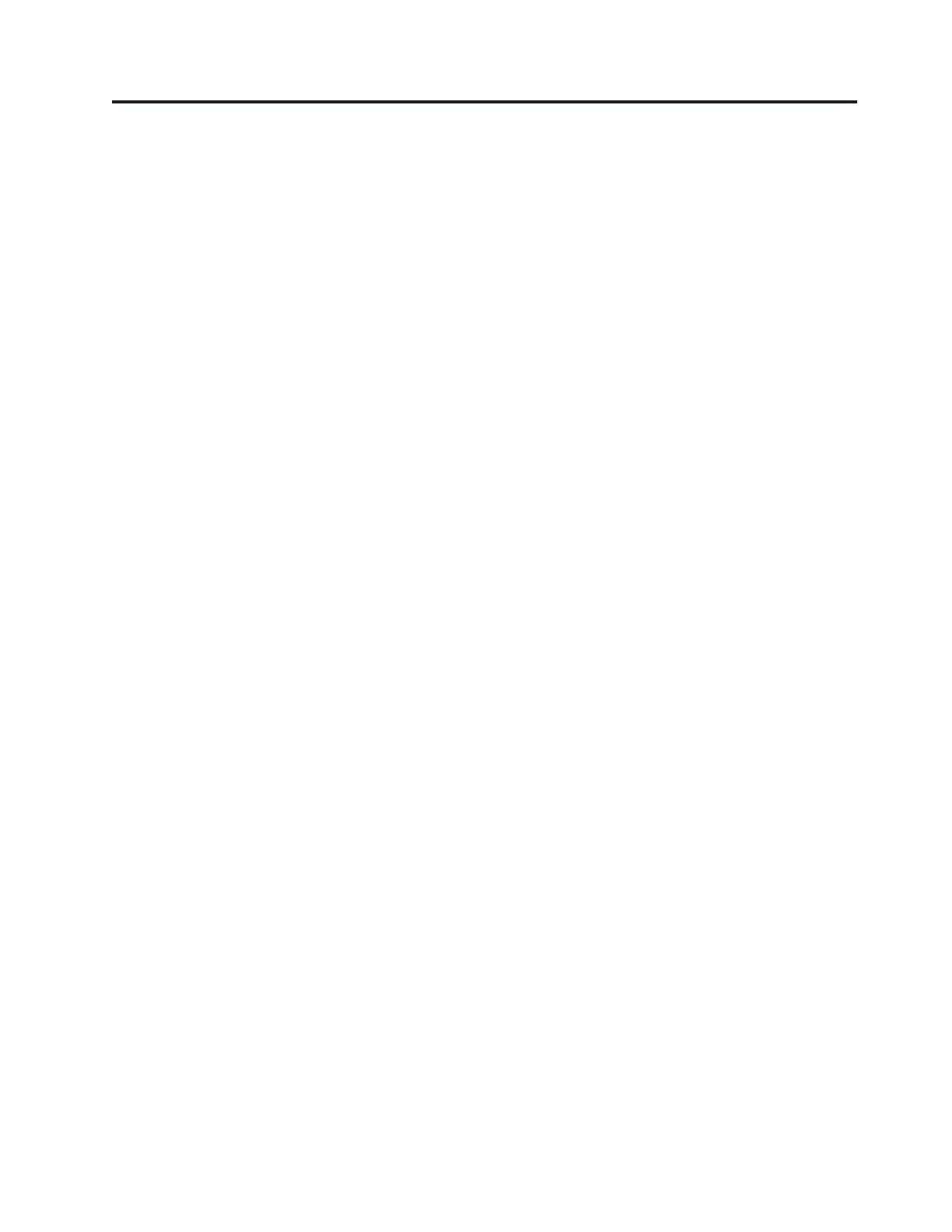
Capítulo 1. Informações Importantes sobre Segurança
CUIDADO:
Antes de utilizar este manual, é importante que você leia e compreenda todas as
informações sobre segurança relacionadas a este produto. Consulte o Guia de
Segurança e Garantia do ThinkCentre que você recebeu com este produto para obter
as informações sobre segurança mais recentes. A leitura e a compreensão destas
informações sobre segurança reduz o risco de ferimentos pessoais e/ou danos ao
seu produto.
Caso você não tenha mais uma cópia do Guia de Segurança e Garantia do
ThinkCentre, poderá obter uma on-line a partir do Web site de Suporte da Lenovo
em:
http://www.lenovo.com/support
© Copyright Lenovo 2008 1

2 Guia do Usuário

Capítulo 2. Recursos e Especificações
Este capítulo fornece uma introdução para recursos e especificações do
computador.
Recursos
Esta seção fornece uma visão geral dos recursos do computador e dos produtos de
software pré-instalados.
Informações sobre o Sistema
As informações a seguir abrangem uma variedade de modelos. Para obter
informações sobre um modelo específico, utilize o programa Setup Utility.
Consulte o Capítulo 4, “Utilizando o Setup Utility”, na página 9.
Microprocessador
v Processador Intel Pentium Dual-core
v Processador Intel Celeron
v Processador Intel Core
™
2 Quad
v Processador Intel Core 2 Duo
v Cache interno (o tamanho varia com o tipo do modelo)
Memória
v Suporte para dois DDR2 DIMMs (Double Data Rate 2 Dual Inline Memory
Modules)
v Memória flash para programas do sistema (varia de acordo com o tipo de
modelo)
Unidades
internas
v Unidade de disco rígido interna SATA II (Serial Advanced Technology
Attachment)
v Unidade óptica (alguns modelos)
Subsistema
de vídeo
v Um controlador gráfico integrado para um monitor VGA
v Intel Graphics Media Accelerator 3100
Subsistema
de áudio
v HD (High Definition) com ALC662 Audio Codec
v Conectores de microfone e fone de ouvido no painel frontal
v Entrada de áudio, saída de áudio e conectores do microfone no painel traseiro
v Alto-falante interno mono
Conectividade
v Controlador Ethernet integrado de 10/100/1000 Mbps
v Modem V.90 Data/Fax PCI (Peripheral Component Interconnect) (alguns
modelos)
© Copyright Lenovo 2008 3

Recursos de gerenciamento do sistema
v PXE (Preboot Execution Environment)
v Wake on LAN
v Wake on Ring (no programa Setup Utility, este recurso é chamado Serial Port
Ring Detect para modems externos)
v Administração Remota
v Inicialização automática de ativação
v BIOS de SM (Gerenciamento de Sistema) e software de SM
v Capacidade de armazenar resultados do teste de hardware POST (teste
automático na inicialização)
Recursos
de entrada/saída
v ECP (Extended Capabilities Port)/EPP(Extended Parallel Port) de 25 pinos
v Porta serial de 9 pinos
v Conectores USB (dois no painel frontal e o número de conectores USB no painel
traseiro varia de acordo com o modelo)
v Conector do mouse padrão
v Conector de teclado padrão
v Conector Ethernet
v Conector do monitor VGA
v Três conectores de áudio (entrada de áudio, saída de áudio e microfone) no
painel traseiro (alguns modelos)
v Dois conectores de áudio (microfone e fone de ouvido) no painel frontal (alguns
modelos)
Expansão
v Três compartimentos de unidade (alguns modelos)
v Quatro compartimentos de unidade (alguns modelos)
v Slot da placa adaptadora PCI (um ou mais, dependendo do modelo)
v Slot da placa adaptadora PCI Express (varia de acordo com o modelo)
Energia
v 280 Watt, 310 Watt manual e automático
v 280 Watt, 220 Watt manual e automático
v Fonte de alimentação de 280 Watts, com comutador de seleção de voltagem com
sensor automático
v Mudança automática de freqüência de entrada de 50/60 Hz
v Suporte à ACPI (Advanced Configuration and Power Interface)
Recursos
de segurança
v Senhas do usuário e do administrador para o acesso ao BIOS
v Suporte para a inclusão de uma trava de cabo integrada (trava Kensington)
v Teclado com leitor de impressão digital (alguns modelos, consulte o programa
ThinkVantage Productivity Center para obter informações adicionais)
v Sensor de abertura de tampa (sensor de intrusão, alguns modelos)
v Controle da seqüência de inicialização
v Inicialização sem unidade de disquete, teclado ou mouse
v Controle de E/S das unidades de disquete e de disco rígido
4 Guia do Usuário

v Controle de E/S de porta paralela e serial
Software
Pré-instalado
Seu computador pode ser fornecido com softwares pré-instalados. Se vier, um
sistema operacional, drivers de dispositivo que oferecem suporte a recursos
integrados e outros programas de suporte estarão incluídos.
Sistema operacional, pré-instalado
Microsoft Windows Vista
®
Nota: O Windows Vista pode não estar disponível nem ser suportado em todos os
países ou regiões.
Sistemas operacionais, certificados ou testados quanto à compatibilidade
1
(varia
de acordo com o modelo)
v Linux
v Microsoft Windows XP
Especificações
Esta seção lista as especificações físicas para o seu computador.
Para tipos de máquina: 6178, 6305, 7066, 7098, 9352, 9359, 9482, 9487, 9622, 9704,
9785, 9794, 9807, 9859, 9952
Dimensões
Largura: 325 mm (12,8 polegadas)
Altura: 107 mm (4,21 polegadas)
Profundidade: 410 mm (16,14 polegadas)
Peso
Configuração máxima, conforme fornecido: 7,3 kg (16 lbs)
Para tipos de máquina: 6177, 7065, 7096, 9351, 9358, 9438, 9481, 9489, 9703, 9784,
9788, 9792, 9853, 9949
Dimensões
Largura: 331 mm (13 polegadas)
Altura: 104 mm (4,1 polegadas)
Profundidade: 412 mm (16,2 polegadas)
Peso
Configuração máxima, conforme fornecido: 8,8 kg (19,4 lbs.)
1. Os sistemas operacionais listados aqui serão certificados ou testados quanto à compatibilidade no momento que esta publicação
for impressa. Sistemas operacionais adicionais podem ser identificados pela Lenovo como compatíveis com seu computador após
a publicação deste manual. Correções e adições a essa lista podem ser feitas. Para determinar se um sistema operacional foi
certificado ou testado quanto à compatibilidade, verifique o site do fornecedor do sistema operacional na Web.
Capítulo 2. Recursos e Especificações 5

Para tipos de máquina: 6176, 6179, 7064, 7094, 9349, 9356, 9357, 9439, 9488, 9702,
9708, 9709, 9789, 9851, 9948
Dimensões
Largura: 175 mm (6,9 polegadas)
Altura: 402 mm (15,8 polegadas)
Profundidade: 440 mm (17,3 polegadas)
Peso
Configuração máxima, conforme fornecido: 11 kg (24 lbs.)
Para todos os tipos de máquina
Ambiente
Temperatura do ar:
Operacional: 10° a 35° C (50° a 95° F)
Não-operacional: 10° a 60° C (50° a 140° F)
Umidade:
Operacional: 10% a 80% (10% por hora, sem condensação)
Não-operacional: 10% a 90% (10% por hora)
Em movimento: 0% a 90% (10% por hora)
Altitude máxima:
Operacional: -50 a 10.000 pés (-15,2 a 3048 m)
Não operacional: -50 a 35.000 pés (-15,2 a 10.668 m)
Entrada
elétrica
Voltagem de entrada:
Intervalo baixo:
Mínimo: 100 V AC
Máximo: 127 V AC
Taxa de freqüência de entrada: 50/60 Hz
Configuração do comutador de seleção de voltagem: 115 V AC
Intervalo alto:
Mínimo: 200 V AC
Máximo: 240 V AC
Taxa de freqüência de entrada: 50/60 Hz
Configuração do comutador de seleção de voltagem: 230 V AC
6 Guia do Usuário

Capítulo 3. Visão Geral do Software
O computador é fabricado com um sistema operacional pré-carregado, Windows
Vista, e vários aplicativos pré-carregados.
Software Fornecido com o Sistema Operacional Windows
Esta seção descreve os aplicativos Windows incluídos neste produto.
Software Fornecido pela Lenovo
Os seguintes aplicativos de software são fornecidos pela Lenovo para ajudar a
melhorar a produtividade e reduzir o custo associado à manutenção do
computador. O software fornecido com o computador pode variar dependendo do
modelo.
ThinkVantage Productivity Center
O programa ThinkVantage Productivity Center leva você a várias fontes de
informações e ferramentas para ajudá-lo a configurar, entender, manter e aprimorar
seu computador.
ThinkVantage Rescue and Recovery
O programa ThinkVantage Rescue and Recovery é uma solução de recuperação e
restauração de um único botão que inclui um conjunto de ferramentas de
recuperação automática para ajudar os usuários a diagnosticar, obter ajuda e
recuperar-se rapidamente de travamentos do sistema, mesmo que o sistema
operacional principal não seja iniciado.
ThinkVantage Client Security Solution
O ThinkVantage CSS (Client Security Solution) está disponível em computadores
Lenovo selecionados. Ajuda a proteger suas informações, incluindo informações de
segurança vitais como senhas, chaves de criptografia e credenciais eletrônicas,
enquanto protege contra o acesso de usuários não-autorizados a dados.
ThinkVantage System Update
O TVSU (ThinkVantage System Update) é um aplicativo de software que ajuda-o a
manter o software em seu sistema atualizado, fazendo download e instalando
pacotes de software (aplicativos TVT, drivers de dispositivo, BIOS flashes e outros
aplicativos de terceiros). Alguns exemplos de software que você deve manter
atualizado são os programas fornecidos pela Lenovo, como o programa Rescue and
Recovery e o programa Productivity Center.
System Migration Assistant
O SMA (System Migration Assistant) é uma ferramenta de software que permite
que administradores de sistemas e usuários individuais migrem um ambiente de
trabalho de um computador para outro.
Software de Impressão Digital
O leitor de impressão digital fornecido em alguns teclados permite inscrever sua
impressão digital e associá-la à sua senha de inicialização, senha da unidade de
disco rígido e senha do Windows. Portanto, a autenticação por impressão digital
pode substituir senhas e permitir o acesso de usuário simples e seguro. Um teclado
com leitor de impressão digital está disponível em computadores selecionados ou
pode ser comprado para computadores que suportam esta opção.
© Copyright Lenovo 2008 7

PC Doctor para Windows, PC Doctor para Windows PE
Os programas de diagnóstico são pré-instalados da fábrica em sua unidade de
disco rígido. Dois programas de diagnóstico estão disponíveis para ajudá-lo no
diagnóstico de problemas de hardware. O PC-Doctor para Windows trabalha
através do sistema operacional Windows para diagnosticar problemas de hardware
e relatar configurações controladas pelo sistema operacional que podem causar
falhas do hardware. O programa de diagnóstico PC-Doctor para Windows PE faz
parte do espaço de trabalho do Rescue and Recovery. Utilize o PC-Doctor para
Windows se não puder iniciar o sistema operacional Windows ou se o PC-Doctor
para Windows não tiver sido bem-sucedido no isolamento de um possível
problema.
Adobe Reader
O Adobe Reader é uma ferramenta utilizada para visualizar, imprimir e procurar
documentos PDF.
Consulte “Pasta Online Books” na página 31 para obter informações adicionais
sobre como acessar os manuais on-line e o Web site da Lenovo.
8 Guia do Usuário

Capítulo 4. Utilizando o Setup Utility
O programa Setup Utility é utilizado para visualizar e alterar as definições de
configuração do computador, independentemente do sistema operacional que
estiver sendo utilizado. Entretanto, as definições do sistema operacional podem
substituir quaisquer definições semelhantes do programa Setup Utility .
Iniciando o Programa Utilitário de Configuração
Para iniciar o programa Utilitário de Configuração, faça o seguinte:
1. Se seu computador já estiver ligado ao iniciar este procedimento, encerre o
sistema operacional e desligue o computador.
2. Pressione e mantenha pressionada a tecla F1 e, em seguida, ligue o
computador. Quando você ouvir vários sinais sonoros, libere a tecla F1.
Notas:
a. Se você estiver utilizando um teclado USB e o programa Setup Utility não
for exibido utilizando este método, pressione e libere a tecla F1
repetidamente ao invés de deixá-la pressionada ao ligar o computador.
b. Se uma senha de usuário ou uma senha de administrador tiver sido
definida, o menu do programa Setup Utility não será exibido até que você
digite a senha. Para obter informações adicionais, consulte “Utilizando
Senhas”.
O
programa Setup Utility pode ser iniciado automaticamente quando o POST
detectar que o hardware foi removido ou que um novo hardware foi instalado em
seu computador.
Visualizando e Alterando as Definições
O menu do programa Utilitário de Configuração lista os itens que identificam os
tópicos de configuração do sistema. Para visualizar ou alterar configurações,
consulte “Iniciando o Programa Utilitário de Configuração”.
Ao trabalhar com o menu do programa Setup Utility, é necessário utilizar o
teclado. As teclas para desempenhar várias tarefas são exibidas à direita de cada
tela.
Utilizando Senhas
Utilizando o programa Utilitário de Configuração, você pode definir as senhas
para impedir que pessoas não autorizadas obtenham acesso ao computador e aos
dados. Consulte “Iniciando o Programa Utilitário de Configuração”. Os seguintes
tipos de senha estão disponíveis:
v Senha de Usuário
v Senha de Administrador
Não
é necessário definir senhas para utilizar o computador. Entretanto, se você
decidir definir uma senha, leia as seguintes seções.
© Copyright Lenovo 2008 9

Considerações sobre Senhas
Uma senha pode ser qualquer combinação de até 16 caracteres (A-Z, a-z e 0-9). Por
razões de segurança, é aconselhável utilizar uma senha forte que não possa ser
facilmente comprometida. As senhas devem respeitar as seguintes regras:
v Contêm, no mínimo, um caractere alfabético e um caractere numérico
v As senhas do programa Setup Utility e da unidade de disco rígido devem fazer
distinção entre maiúsculas e minúsculas
v Não podem ser o seu nome ou seu nome de usuário
v Não podem ser uma palavra comum ou um nome comum
v Devem ser significativamente diferentes da senha anterior
Senha do Usuário
Quando uma Senha de Usuário é configurada, o computador não pode ser
utilizado até que uma senha válida seja digitada a partir do teclado.
Senha do Administrador
Quando uma Senha de Administrador é configurada, ela impede a alteração de
definições de configuração por pessoas não autorizadas. Se você for responsável
por manter as configurações de vários computadores, talvez queira definir uma
Senha de Administrador.
Depois de definir uma Senha de Administrador, um aviso de senha será exibido
sempre que você tentar acessar o programa Setup Utility.
Se as senhas de usuário e administrador forem definidas, é possível digitar
qualquer uma das senhas. Entretanto, para alterar quaisquer definições de
configuração, você deverá utilizar a senha de administrador.
Configurando, Alterando e Excluindo uma Senha
Para definir, alterar ou excluir uma senha, faça o seguinte:
Nota: Uma senha pode ser qualquer combinação de até dezesseis caracteres
alfabéticos e numéricos. Para obter informações adicionais, consulte
“Considerações sobre Senhas”.
1. Inicie o programa Setup Utility. Consulte o Capítulo 4, “Utilizando o Setup
Utility”, na página 9.
2. No menu do programa Utilitário de Configuração, selecione Segurança.
3. Selecione Set Administrator Password ou Set User Password. Leia as
informações exibidas no lado direito da tela.
Nota:
É necessário configurar uma Senha do Administrador para configurar
uma Senha de Usuário.
10 Guia do Usuário

Ativando e Desativando um Dispositivo
Esta seção fornece informações sobre como ativar ou desativar o acesso de usuário
aos seguintes dispositivos:
Floppy A Quando este recurso estiver configurado como Disabled, a
unidade de disquete não poderá ser acessada.
SATA#1 Setup Quando este recurso é definido como Desativado, todos os
dispositivos conectados aos conectores SATA (como unidades de
disco rígido ou a unidade óptica) são desativados e não serão
exibidos na configuração do sistema.
Para ativar ou desativar um dispositivo, faça o seguinte:
1. Inicie o programa Setup Utility. Consulte “Iniciando o Programa Utilitário de
Configuração” na página 9.
2. A partir do menu do programa Setup Utility, selecione Device.
3. Selecione Floppy Drive Setup ou ATA Drives Setup.
4. Selecione os dispositivos e definições desejados e pressione Enter.
5. Retorne ao menu do programa Setup Utility, selecione Exit e, em seguida, Save
Changes and Exit.
Nota:
Se não desejar salvar as configurações, selecione Discard Changes and
Exit ou Discard Changes.
Selecionando um Dispositivo de Inicialização
Se o seu computador não inicializar a partir de um dispositivo, como disco,
disquete ou unidade de disco rígido conforme esperado, utilize um dos seguintes
procedimentos para selecionar um dispositivo de inicialização.
Selecionando um Dispositivo de Inicialização Temporária
Utilize este procedimento para inicializar a partir de qualquer dispositivo de
inicialização.
Nota: Nem todos os discos, unidades de disco rígido e disquetes são inicializáveis.
1. Desligue o computador.
2. Pressione e segure a tecla F12 e, em seguida, ligue o computador. Quando a
janela Please select boot device for exibida, solte a tecla F12.
Nota: Se estiver utilizando um teclado USB e a janela Please select boot device
não for exibida utilizando este método, pressione e solte repetidamente a
tecla F12 em vez de mantê-la pressionada quando ligar o computador.
3. Selecione o dispositivo de inicialização desejado da lista de dispositivos de
inicialização e pressione Enter para iniciar.
Nota:
Selecionar um dispositivo de inicialização a partir da janela Please select
boot device não altera permanentemente a seqüência de inicialização.
Selecionando ou Alterando a Seqüência do Dispositivo de
Inicialização
Para exibir ou alterar permanentemente a seqüência de inicialização configurada
do dispositivo, faça o seguinte:
Capítulo 4. Utilizando o Setup Utility 11

1. Inicie o programa Setup Utility. Consulte “Iniciando o Programa Utilitário de
Configuração” na página 9.
2. Selecione Boot.
3. Selecione os dispositivos para Primary Boot Sequence, Automatic Boot
Sequence e Error Boot Sequence.
4. Selecione Exit a partir do menu do Setup Utility e, em seguida, Save Changes
and Exit.
Se você tiver alterado estas configurações e desejar retornar às configurações
padrão, selecione Load Optimal Defaults ou Load Failsafe Defaults a partir do
menu Exit.
Configurações Avançadas
Em alguns modelos de computador, o menu Avançado inclui uma configuração
para ativar ou desativar HT. Este recurso funciona somente com sistemas
HyperThreading-aware, tal como Windows Vista e Windows XP. A configuração
padrão para HT é Ativado. Entretanto, se você selecionar Configurar Padrões e
estiver utilizando um sistema operacional diferente do Windows Vista ou Windows
XP, o desempenho do seu computador poderá ser prejudicado. Portanto, você deve
sempre configurar o HyperThreading como Disabled, a menos que tenha certeza
de que seu sistema operacional suporte HyperThreading.
Saindo do Programa Setup Utility
Após finalizar a visualização ou alteração das definições, pressione Esc para
retornar ao menu do programa Setup Utility (você poderá ter que pressionar Esc
muitas vezes). Se desejar salvar as novas configurações, selecione Save Changes
and Exit. Caso contrário, suas alterações não serão salvas.
12 Guia do Usuário
A página está carregando...
A página está carregando...
A página está carregando...
A página está carregando...
A página está carregando...
A página está carregando...
A página está carregando...
A página está carregando...
A página está carregando...
A página está carregando...
A página está carregando...
A página está carregando...
A página está carregando...
A página está carregando...
A página está carregando...
A página está carregando...
A página está carregando...
A página está carregando...
A página está carregando...
A página está carregando...
A página está carregando...
A página está carregando...
A página está carregando...
A página está carregando...
A página está carregando...
A página está carregando...
A página está carregando...
A página está carregando...
A página está carregando...
A página está carregando...
A página está carregando...
A página está carregando...
A página está carregando...
A página está carregando...
A página está carregando...
A página está carregando...
-
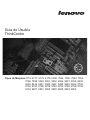 1
1
-
 2
2
-
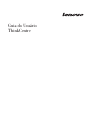 3
3
-
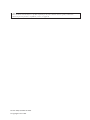 4
4
-
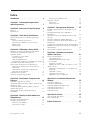 5
5
-
 6
6
-
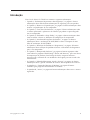 7
7
-
 8
8
-
 9
9
-
 10
10
-
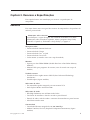 11
11
-
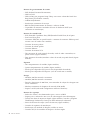 12
12
-
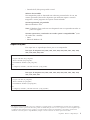 13
13
-
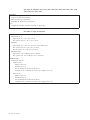 14
14
-
 15
15
-
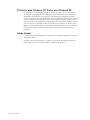 16
16
-
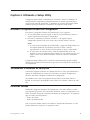 17
17
-
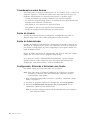 18
18
-
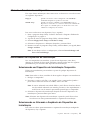 19
19
-
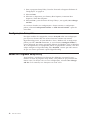 20
20
-
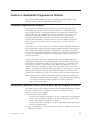 21
21
-
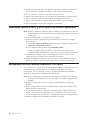 22
22
-
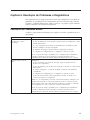 23
23
-
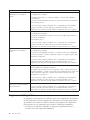 24
24
-
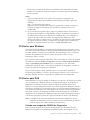 25
25
-
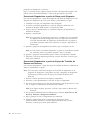 26
26
-
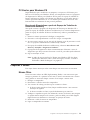 27
27
-
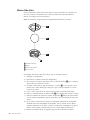 28
28
-
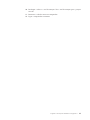 29
29
-
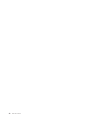 30
30
-
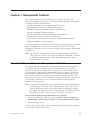 31
31
-
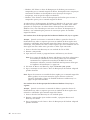 32
32
-
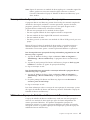 33
33
-
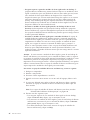 34
34
-
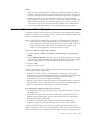 35
35
-
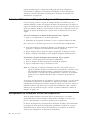 36
36
-
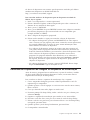 37
37
-
 38
38
-
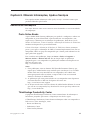 39
39
-
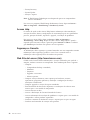 40
40
-
 41
41
-
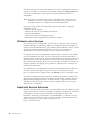 42
42
-
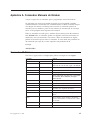 43
43
-
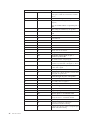 44
44
-
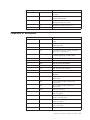 45
45
-
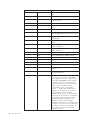 46
46
-
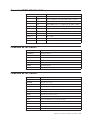 47
47
-
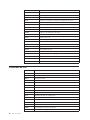 48
48
-
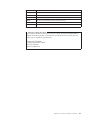 49
49
-
 50
50
-
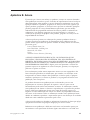 51
51
-
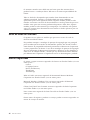 52
52
-
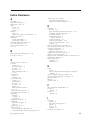 53
53
-
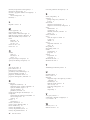 54
54
-
 55
55
-
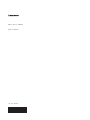 56
56
Lenovo ThinkCentre A57 User guide
- Tipo
- User guide
- Este manual também é adequado para
Artigos relacionados
-
Lenovo ThinkCentre M57p User guide
-
Lenovo ThinkCentre A61e User guide
-
Lenovo 3000 9690 User manual
-
Lenovo ThinkCentre M70e User guide
-
Lenovo ThinkCentre M55e User manual
-
Lenovo ThinkCentre M90z User guide
-
Lenovo ThinkCentre A70z ALL-IN-ONE User guide
-
Lenovo ThinkCentre M91p User guide
-
Lenovo ThinkCentre M81 User guide
-
Lenovo ThinkStation 4105 User guide